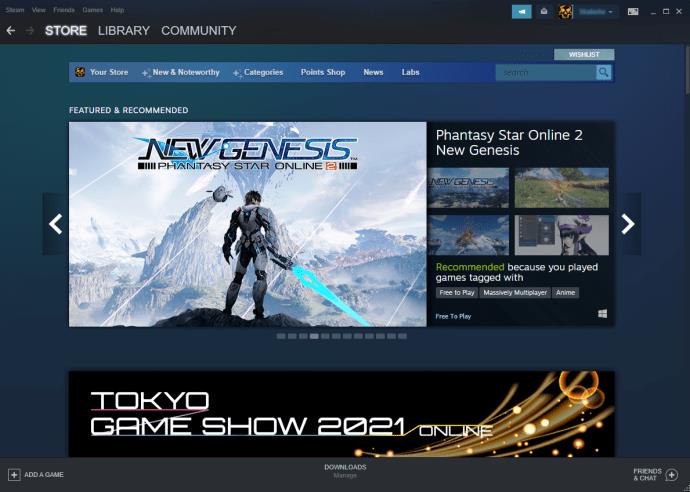Oprócz tworzenia, grania i omawiania gier Steam oferuje możliwość zaskakiwania znajomych i wysyłania im prezentów. Jeśli otrzymałeś grę w prezencie, prawdopodobnie chcesz podziękować hojnej osobie, a może nawet odwdzięczyć się.

Jeśli chcesz dowiedzieć się, kto podarował Ci grę na Steamie, nie szukaj dalej. Ten artykuł nauczy Cię wszystkiego, co musisz wiedzieć o prezentach Steam.
Jak sprawdzić, kto podarował ci grę Steam
Gdy ktoś podaruje Ci grę, zobaczysz ją na swoim koncie Steam i otrzymasz wiadomość e-mail w tej sprawie. Zawsze możesz sprawdzić swoją skrzynkę e-mail i znaleźć informacje. Poszukaj e-maili wysłanych przez Steam z tematem „Otrzymano prezent”.
Zobaczysz adres e-mail osoby, która wysłała Ci grę. Ponadto, gdy ktoś wysyła Ci prezent, zwykle zostawia spersonalizowaną wiadomość ze swoim imieniem. W ten sposób dowiesz się, kto ją wysłał, nawet bez sprawdzania adresu e-mail. Możesz również zobaczyć tę wiadomość w kliencie Steam, więc możesz wiedzieć, kto wysłał ci grę bez sprawdzania poczty.
Jeśli e-mail został przez pomyłkę usunięty lub nie możesz go znaleźć, możesz spróbować opublikować aktualizację statusu i poprosić nadawcę o skontaktowanie się z Tobą. Dodatkowo możesz skontaktować się z pomocą techniczną Steam i poprosić o pomoc.
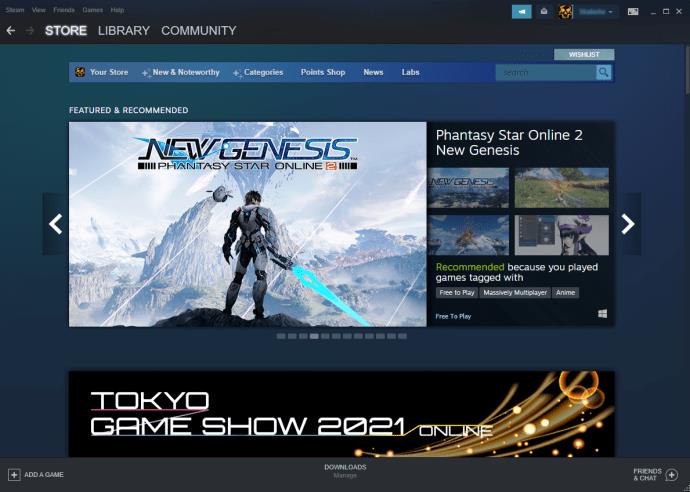
Dodatkowe często zadawane pytania
Jak aktywować grę Steam otrzymaną w prezencie?
Istnieją dwa sposoby aktywacji gry Steam w prezencie.
Pierwszy to Twój e-mail. Jak wspomniano, za każdym razem, gdy otrzymasz prezent Steam, otrzymasz powiadomienie e-mailem. Aby aktywować grę, kliknij link podany w wiadomości e-mail. Spowoduje to otwarcie klienta Steam, w którym możesz odebrać prezent.
Otrzymasz również powiadomienie dotyczące prezentu w kliencie Steam. Aby aktywować grę, kliknij powiadomienie i zaakceptuj prezent.
Po zaakceptowaniu gry zostanie ona automatycznie dodana do Twojej Biblioteki, a nadawca zostanie o tym powiadomiony.
Jeśli zdecydujesz się odrzucić prezent, nadawca otrzyma zwrot pieniędzy i powiadomienie o odrzuceniu. Możesz również dołączyć wiadomość wyjaśniającą, dlaczego ją odrzucasz.
Czy prezenty Steam mogą wygasnąć?
Jeśli nie wykorzystasz prezentu Steam w ciągu 30 dni, wygaśnie. W takim przypadku nadawca otrzymuje powiadomienie wraz ze zwrotem pieniędzy.
Czy mogę zwrócić prezent?
Jeśli otrzymałeś prezent, którego nie chcesz, możesz poprosić o zwrot pieniędzy. Pamiętaj, że zwrot trafi do nadawcy, a nie do Ciebie.
Możesz poprosić o zwrot pieniędzy, jeśli od daty zakupu minęło mniej niż 14 dni i grałeś w nią krócej niż dwie godziny.
Wykonaj poniższe czynności, aby zatwierdzić zwrot i usunąć grę ze swojej biblioteki:
1. Przejdź do strony pomocy .
2. Zaloguj się na swoje konto.
3. Naciśnij „Gry, oprogramowanie itp.”
4. Znajdź i wybierz grę.
5. Wybierz powód, dla którego nie zatrzymasz prezentu.
6. Naciśnij „Chcę poprosić o zwrot pieniędzy”.
7. Wypełnij wniosek o zwrot pieniędzy i zaznacz pole umożliwiające nadawcy kontynuację procesu.
Po zrealizowaniu prośby o zwrot pieniędzy gra zostanie usunięta z Twojej biblioteki.
Jak mogę kupić prezent Steam dla innego użytkownika?
Jeśli otrzymałeś prezent Steam i chcesz się odwdzięczyć lub po prostu chcesz zrobić niespodziankę znajomemu, oto co musisz zrobić:
1. Znajdź grę, którą chcesz wysłać innemu użytkownikowi. Pamiętaj, że nie można wysyłać prezentów osobom bez istniejącego konta Steam.
2. Wybierz „Dodaj do koszyka”.
3. Naciśnij „Kup jako prezent”. Zobaczysz listę wszystkich znajomych ze Steam. Jeśli chcesz wysłać prezent komuś, kto nie jest Twoim znajomym na Steamie, musisz go najpierw dodać.
4. Wybierz odbiornik.
5. Wybierz, czy chcesz wysłać prezent od razu, czy zaplanować go na później. Aby wysłać później, naciśnij „Zaplanuj dostawę” i wybierz datę.
6. Jeśli chcesz, dodaj osobistą wiadomość. Ta wiadomość pojawi się w e-mailu i na Steamie.
Po wysłaniu prezentu osoba otrzyma wiadomość e-mail i powiadomienie Steam w tej sprawie.
Status wszystkich wysłanych prezentów możesz sprawdzić na stronie Inwentarz . Inną opcją jest sprawdzenie statusu w kliencie Steam.
1. Naciśnij „Gry”.
2. Wybierz „Zarządzaj prezentami i przepustkami gości”.
Otrzymasz również wiadomość e-mail z informacją, czy odbiorca przyjął, czy odrzucił prezent.
Wykorzystaj prezenty na Steam
Jeśli otrzymałeś prezent na Steamie, istnieją dwa sposoby, aby dowiedzieć się, kto go wysłał. Pierwszym jest sprawdzenie poczty e-mail, aby zobaczyć, kto jest nadawcą, a drugim przeczytanie spersonalizowanej wiadomości dołączonej do prezentu. Pamiętaj, aby przyjąć prezent w ciągu 30 dni, w przeciwnym razie straci on ważność.
Mamy nadzieję, że ten artykuł okazał się pomocny, ponieważ dowiedziałeś się, jak dowiedzieć się, kto podarował ci grę Steam, a także dowiedzieć się więcej o prezentach Steam i zarządzaniu nimi.
Jaka jest twoja ulubiona gra na Steamie? Czy kiedykolwiek wysłałeś lub otrzymałeś prezent na Steamie? Powiedz nam w sekcji komentarzy poniżej.